Metoda instalacji Mate Desktop na Debianie 10:
Aby zainstalować pulpit Mate na Debianie 10, musisz wykonać następujące kroki:
1. Kliknij kartę Działania znajdującą się na pulpicie i wpisz terminal w wyświetlonym pasku wyszukiwania. Teraz kliknij wynik wyszukiwania, aby uruchomić terminal w Debianie 10. Nowo uruchomione okno terminala jest pokazane na poniższym obrazku:

2. Po pomyślnym uruchomieniu terminala wpisz następujące polecenie w terminalu, a następnie naciśnij klawisz Enter:
sudo apt-get install mate-desktop-environmentUruchomienie tego polecenia spowoduje zainstalowanie pulpitu Mate na Debianie 10. To polecenie jest również pokazane na poniższym obrazku:

3. Po pomyślnym uruchomieniu wyżej wymienionego polecenia będziesz musiał uruchomić wszystkie wymienione poniżej polecenia w swoim terminalu jeden po drugim. Te polecenia są po to, aby pobrać je wszystkie Motyw Ubuntu Mate pakiety, które są wymagane, aby pulpit Mate działał doskonale z Debianem 10. Pomyślne wykonanie wszystkich tych poleceń zajmie wystarczająco dużo czasu, w zależności od szybkości Internetu. Przede wszystkim wpisz w terminalu następujące polecenie, a następnie naciśnij klawisz Enter:
wget http://lustra.jądro.org/ubuntu/pool/universe/u/ubuntu-mate-artwork/ubuntu-mate-themes_16.04.6_wszystkie.deb
To polecenie pokazano na poniższym obrazku:

Teraz wpisz następujące polecenie w terminalu, a następnie naciśnij klawisz Enter:
wget http://lustra.jądro.org/ubuntu/pool/main/h/humanity-icon-theme/ludzkość-ikona-theme_0.6.10_wszystkie.deb
To polecenie jest również pokazane na poniższym obrazku:

Po uruchomieniu tego polecenia wpisz następujące polecenie w terminalu, a następnie naciśnij klawisz Enter:
wget http://lustra.jądro.org/ubuntu/pool/universe/u/ubuntu-mate-artwork/ubuntu-mate-icon-themes_16.04.6_wszystkie.deb
To polecenie pokazano na poniższym obrazku:

Na koniec wpisz to polecenie w terminalu, a następnie naciśnij klawisz Enter:
wget http://lustra.jądro.org/ubuntu/pool/universe/u/ubuntu-motywy/ubuntu-mono_14.04+16.04.20160415-0ubuntu1_wszystkie.deb
To polecenie jest również pokazane na poniższym obrazku:

4. Po pobraniu wszystkich pakietów motywów musisz pobrać wszystkie Tapeta Aby to zrobić, musisz uruchomić wymienione poniżej polecenia jeden po drugim. Przede wszystkim wpisz w terminalu następujące polecenie, a następnie naciśnij klawisz Enter:
wget http://lustra.jądro.org/ubuntu/pool/universe/u/ubuntu-mate-artwork/ubuntu-mate-tapety-common_16.04.6_wszystkie.deb
To polecenie jest również pokazane na poniższym obrazku:

Teraz wpisz następujące polecenie w terminalu, a następnie naciśnij klawisz Enter:
wget http://lustra.jądro.org/ubuntu/pool/universe/u/ubuntu-mate-artwork/ubuntu-mate-tapety-xenial_16.04.6_wszystkie.deb
To polecenie pokazano na poniższym obrazku:

Po uruchomieniu powyższych dwóch poleceń wpisz następujące polecenie w terminalu, a następnie naciśnij klawisz Enter:
wget http://lustra.jądro.org/ubuntu/pool/universe/u/ubuntu-mate-artwork/ubuntu-mate-tapety-common_16.04.6_wszystkie.deb
To polecenie jest również pokazane na poniższym obrazku:

5. Do tej pory wszystkie pakiety motywów i tapet zostały pobrane. Teraz musisz zainstalować wszystkie pakiety, które pobrałeś wcześniej. Aby to zrobić, wpisz następujące polecenie w terminalu, a następnie naciśnij klawisz Enter:
sudo dpkg -i *.debWyżej wymienione polecenie wymaga uprawnień administratora. Dlatego następuje po nim słowo kluczowe „sudo”. Jest to również pokazane na poniższym obrazku:

6. Teraz wyloguj się ze swojego systemu, a następnie zaloguj się ponownie. Kliknij kartę Działania znajdującą się na pulpicie i wpisz Wygląd w wyświetlonym pasku wyszukiwania. Kliknij wynik wyszukiwania, aby uruchomić okno Wygląd, jak pokazano na poniższym obrazku:
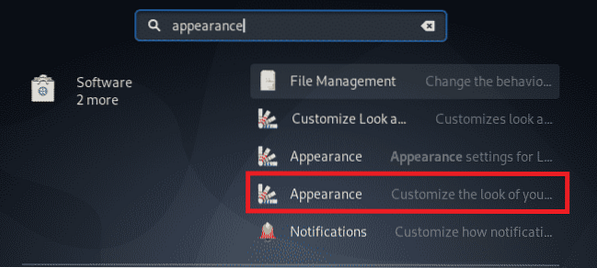
7. W oknie Wygląd kliknij Wygląd partnera opcja jak zaznaczono na obrazku pokazanym poniżej:

8. Teraz kliknij Uruchomić przycisk, jak zaznaczono na poniższym obrazku:
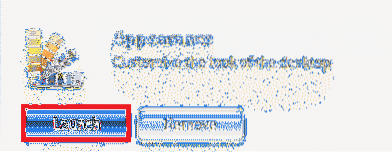
9. Na koniec wybierz Ambiant-MATE motyw z okna, które się pojawi, jak pokazano na poniższym obrazku:
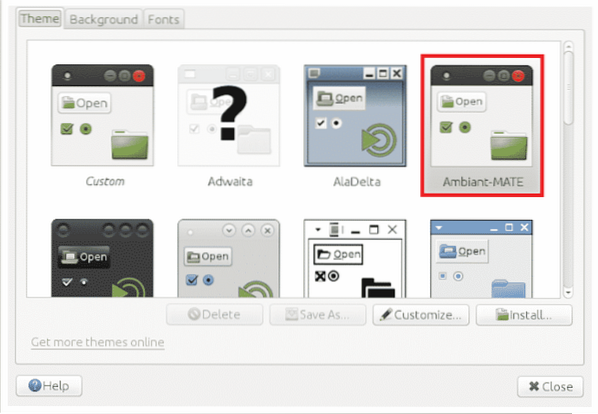
Wniosek:
Postępując zgodnie z metodą opisaną w tym artykule, możesz wygodnie zainstalować i używać pulpitu Mate na Debianie 10. Kroki opisane w tym artykule mogą wydawać się nieco skomplikowane ze względu na dużą liczbę poleceń zaangażowanych w cały proces. Jeśli jednak wykonasz każdy krok poprawnie, z pewnością możesz zainstalować pulpit Mate w swoim systemie. Wszystko, co musisz zrobić, to zadbać o składnię. Co więcej, musisz być trochę cierpliwy, ponieważ wykonanie wszystkich tych poleceń zajmie wystarczająco dużo czasu, zwłaszcza jeśli masz wolne połączenie internetowe.
 Phenquestions
Phenquestions


